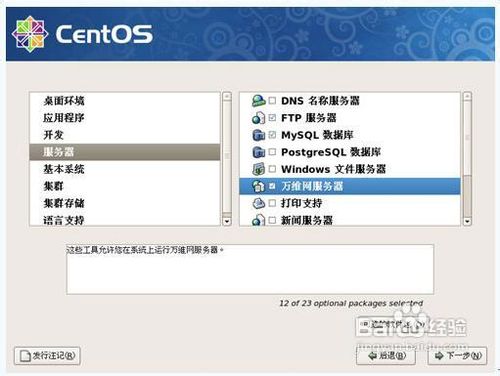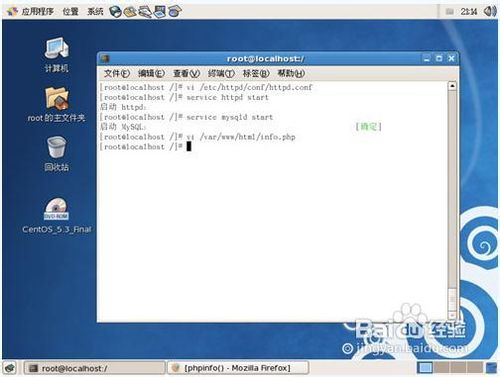CentOS操作系统是商业版Red Hat Enterprise Linux(RHEL)的免费版,是架构LAMP的理想操作系统,稳定性非常好,和Ubuntu不同的是,CentOS主要用于貅冥尜坼服务器而不是桌面环境,不少大型的商业网站都使用CentOS操作系统.
首先要下载CentOS操作系统的ISO.
下载完成后,使用UltraISO等光盘刻录软件将ISO镜像文件转换、刻录成安装CD或DVD光盘.
然后将服务器硬盘格式化,插入CD或DVD的第一张盘启动,即可进入CentOS的安装程序。
光盘启动,出现“boot:”提示符,直接按回车进入图形安装界面。出现是否对CD媒体进行测试的提问,这里选择“Skip”跳过测试。
语言选择界面中,如需要使用中文系统,则选择简体中文进行安装
键盘选择为“美国英语式”。
之后的分区设置中,如果硬盘没有其他系统,可以选择删除所有分区,如果还有Windows系统的话,可以选择删除Linux分区
接下来是网络配置,可以根据自己的实际情况来配置网络地址。
时区设定,根据自己所在的时区选择相应的城市。
接下来为root密码设置,因为root是系统管理员用户,因此要设置一个强密码,以防破解。
在安装应用软件界面,因为我们要安装LAMP环境,因此要点“现在定制”.
在“服务器”中,勾选“万维网服务器”。
点“可选的软件包”,选择需要安装的模块,默认会安装Apache、MySQL和PHP等模块。
之后,系统会提示你需要那几张安装光盘,准备好这些盘.
接下来是安装过程,中途系统会提示换盘。
安装完成后,会进入一个配置界面。
在防火墙设置中,因为我们要架设网站,所以需要将HTTP端口打开。
可以创建一个非管理使用的个人帐号
重启之后,就完成了安装,进入了CentOS的登录界面,输入登录用户root和root的密码进行登录。
重启之后,就完成了安装,进入了CentOS的登录界面,输入登录用户root和root的密码进行登录
在“系统”-“管理”-“服务”中,将httpd和mysqld勾选中,使其可以自动启动服务。
接下来,进入终端界面,编辑/etc/httpd/conf/httpd.conf文件,可以对Apache服务器进行详细设置,测试PHP文件,可以新建一个文件到/var/www/html/info.php,内容为如下:
使用Firefox打开http://127.0.0.1/info.php,如果显示如图界面,说明PHP已经配置成功。